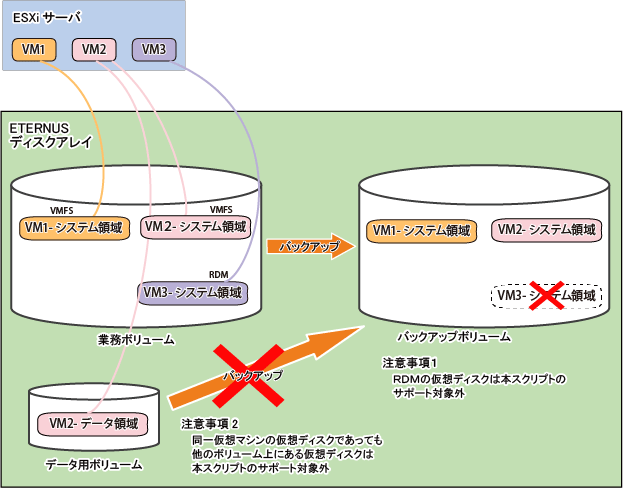サーバ構成の設計
仮想マシンの管理および操作を一元的に行います。
AdvancedCopy Manager CCMをインストールして、バックアップサーバを兼ねます。
仮想マシンの実行環境を提供するサーバです。
ボリューム構成の設計
以下の条件を満たすように、ボリューム(LU)の構成を設計してください。
業務ボリューム、バックアップボリューム、およびリストアボリュームが、同一のETERNUS ディスクアレイに配置されていること
業務ボリュームとバックアップボリュームは、同じサイズのOpen Volumeであること
リストアボリュームは、Snap Data Volumeとし、業務ボリュームと同一サイズ(論理容量)であること
業務ボリュームとリストアボリュームは、ESXiサーバに接続されていること
バックアップボリュームは、ESXiサーバに接続されていないこと
見積り値より大きな容量を確保できる場合は、より大きな容量を確保することを推奨します。
【システム領域サイズが20GB以上の場合】 業務ボリューム容量 = システム領域サイズ(ゲストOS用仮想ディスクサイズ) × 2 【システム領域サイズが20GB未満の場合】 業務ボリューム容量 = システム領域サイズ(ゲストOS用仮想ディスクサイズ) + 20GB
仮想マシン構築時の注意事項
ESXiサーバ上で仮想マシン(VM)を構築する際の注意事項は、以下のとおりです。
本スクリプトのバックアップ/リストア対象は、VMFS-5のデータストア上で作成した仮想マシンです。仮想マシンの構築時は、必ず、VMFS-5のデータストアを選択してください。
業務ボリューム上のシステム領域だけが本スクリプトのバックアップ/リストア対象となります。
なお、同一業務ボリューム上に複数の仮想マシンを作成できます。
仮想マシンのデータを格納する仮想ディスク(以降、“データ領域”と略します)は、業務ボリュームとは異なるほかのボリュームに作成してください。その場合、仮想ディスクのモードは、必ず、独立型(通常)を選択してください。
仮想マシンのシステム領域を含むすべての仮想ディスクは、必ず、SCSI接続にしてください。
サポートする仮想マシンのOSは以下のとおりです。
Windows Server 2008 R2
Windows Server 2012
Red Hat Enterprise Linux 6.2 (for Intel64)
Red Hat Enterprise Linux 6.3 (for Intel64)
本スクリプトでは、"ETERNUS_Backup"のスナップショット名で、仮想マシンのスナップショットを取得します。スナップショット名の重複を避けるために、同じ名前のスナップショットを取得しないでください。
図E.3 本スクリプトでバックアップ/リストアの対象となるボリューム構成イメージ